Avainsanan määrittäminen hakukoneeseen Microsoft Edgessä
Näin voit määrittää avainsanan hakukoneeseen Microsoft Edgessä. Microsoft Edgessä osoitepalkki voi käsitellä sekä hakukyselyitä että verkkosivustojen osoitteita. Oletusarvoisesti selain käyttää Bingiä, mutta käyttäjät voivat vaihda hakukonetta Microsoft Edgessä milloin tahansa. Lisäksi voit lisätä useita moottoreita ja vaihtaa nopeasti niiden välillä käyttämällä ainutlaatuista avainsanaa. Tämä ominaisuus eliminoi tarpeen avata hakukonesivustoa välilehdellä tai muuttaa selaimen asetuksia aina, kun haluat käyttää eri hakupalvelua.
Mainos
Selain määrittää automaattisesti uuden avainsanan aina, kun lisäät uuden hakukoneen. Tämä toteutus on kuitenkin hieman hassu, koska aliasta "google.com" on vaikea kutsua käteväksi ja nopeasti kirjoitettavaksi avainsanaksi. Tässä artikkelissa kerrotaan, kuinka voit määrittää mukautetun avainsanan hakukoneille Microsoft Edge.
Määritä avainsana hakukoneelle Microsoft Edgessä
- Käynnistä Microsoft Edge
- Paina Alt + F avataksesi Edgen päävalikon ja valitse Asetukset-vaihtoehto.

- Klikkaa Tietosuoja, haku ja palvelut vasemmalla. Napsauta oikealla Osoitepalkki ja haku.
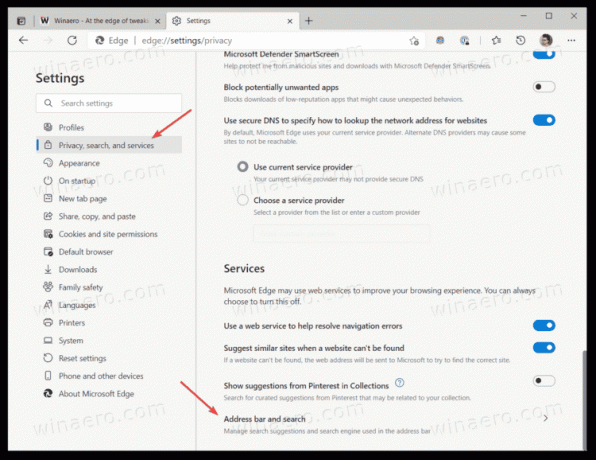
- Klikkaa Hallitse hakukoneita -painiketta. Vaihtoehtoisesti voit kirjoittaa
edge://settings/searchEnginesavataksesi haluamasi sivun suoraan.
- Vuonna Hakukone luettelosta, etsi hakupalvelu, jolle haluat määrittää avainsanan. Napsauta hakukonerivin vieressä olevaa kolmen pisteen painiketta.
- Valitse Muokata valikosta.
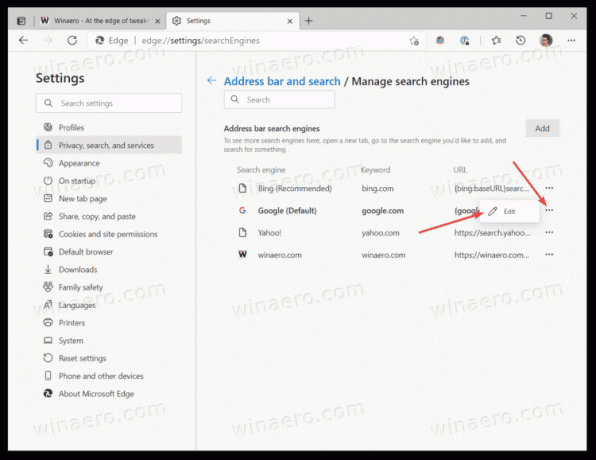
- Kirjoita uusi avainsana kohtaan avainsana ala.
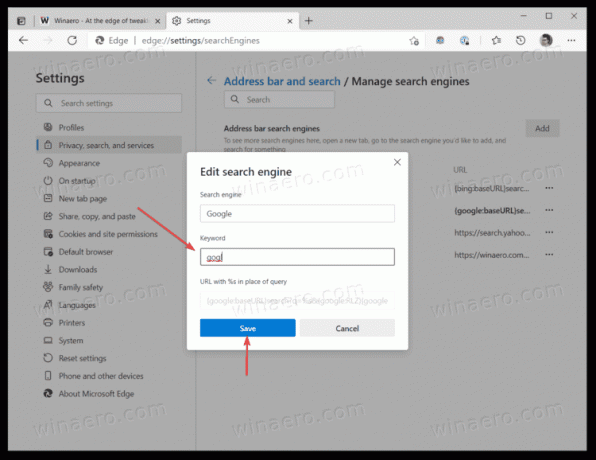
- Klikkaa Tallentaa -painiketta.
Olet valmis!
Nyt voit nopeasti vaihtaa osoitepalkin hakukoneen toiseen käyttämällä uutta määritettyä avainsanaa.
Suosittelemme, että määrität yksilöllisiä ja lyhyitä avainsanoja, joita et käytä hakukyselyissäsi. muuten ne ovat ristiriidassa Edgen asetusten kanssa. Oletetaan, että asetat duckduckgo.com-avainsanan "ankka". Aina kun kirjoitat "duck" osoitepalkkiin, selain vaihtaa oletusmoottoriksi DuckDuckGo. Microsoft pyrkii korjaamaan tämän haitan ottamalla käyttöön kaksoisvälilyönnin Edgen hakukoneen vaihtamiseksi. Tällä hetkellä tämä ominaisuus on saatavilla kokeellisena lippuna vain Edge Canaryssa.
Tässä on esimerkkejä avainsanoista, joita voit määrittää:
-
bngBingille, -
gglGooglelle, -
ddgDuckDuckGolle jne.

Huomautus: Jos vaadittu hakukone puuttuu hakukoneiden luettelosta, se on helppo lisätä. Avaa haluamasi hakukone Edge-selaimen uudessa välilehdessä, esimerkiksi duckduckgo.com. Avaa nyt uusi välilehti ja kirjoita edge://settings/searchEngines osoitepalkissa. Näet, että tselain hakee automaattisesti kaikki tarvittavat tiedot täyttääkseen sen asetukset uudella palvelulla.
Nämä lyhenteet auttavat sinua vaihtamaan nopeasti vaadittuun hakukoneeseen ilman sekaannuksia. Lopuksi tässä on esimerkki siitä, kuinka avainsanat toimivat Microsoft Edgessä:
Se siitä.
